對於現在的辦公環境來說,共享打印機是必備的條件,因為一個辦公室裡面連接了N多台電腦,如果每台電腦都連接一個打印機,場面是多麼的壯觀啊!所以將多台電腦共享一台打印機,做事情就會方便、便捷很多了。雖然這個想法是很好的,但是很多的win7電腦無法共享打印機,不知道是哪裡出了問題,也許是連接的時候接口沒有處理好,或者是系統不兼容,可能出現的問題很多。下面小編就來教大家幾招來解決win7訪問不了共享打印機的問題。
Win7系統無法訪問共享打印機的解決方案:
一、提示要輸入賬號和密碼來訪問
原因:這是由於來賓賬戶沒有啟用,啟用即可。
解決:開始-》控制面板-》用戶賬戶和家庭安全-》添加或刪除賬戶-》Guest-》啟用。
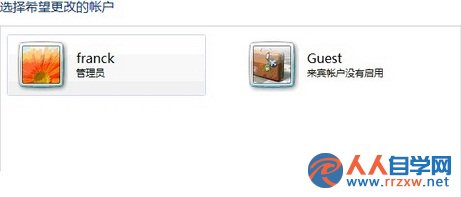
二、提示無權限訪問
原因:對Guest的權限沒打開,允許Guest訪問此計算機即可
解決方法:
1)在開始中輸入“gpedit.msc”打開本地組策略編輯器;
2)擇計算機配置-》Windows設置-》安全設置-》本地策略-》用戶權限分配-》拒絕從網絡訪問這台計算機,將Guest刪除即可。
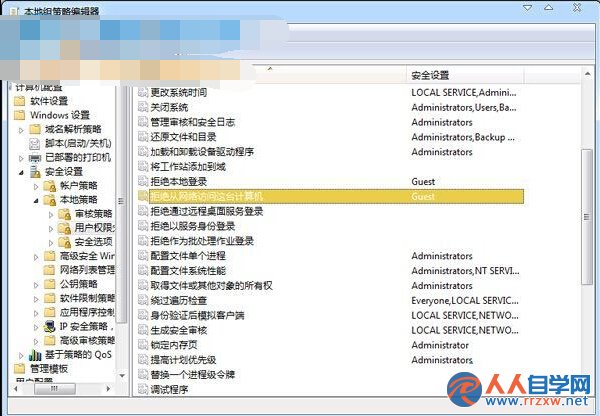
以上兩種方法都可以解決win7連接不了共享打印機的問題,有可能造成此問題的方法就這兩種,所以大家最好都試試,總有一款可以解決的,趕緊收藏操作起來吧!